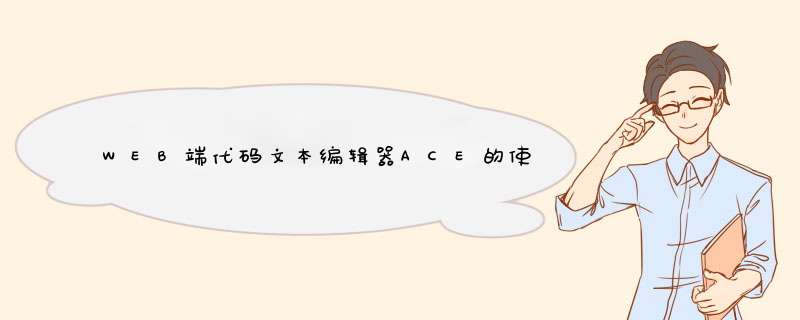
ace官网github地址(ace: 项目源码)github地址(aceBuild: 构建后的代码,方便引入)vue3-ace-demo示例 二、快速开始 1. package.json引入ace-buildsAce是一个用JavaScript编写的可嵌入代码编辑器。它与Sublime,Vim和TextMate等原生编辑器的功能和性能相匹配。它可以很容易地嵌入到任何网页和JavaScript应用程序中
"dependencies": {
"ace-builds": "^1.4.14"
},
//ace-editor
import ace from 'ace-builds'
// ace主题
import 'ace-builds/src-noconflict/theme-kuroir'
// ace 文本格式,以json为例
import 'ace-builds/src-noconflict/mode-json5'
// import 'ace-builds/src-noconflict/mode-xml'
// import 'ace-builds/src-noconflict/mode-text'
//初始化ace编辑器
this.editor = ace.edit(this.$refs.ace, {
maxLines: 12, // 最大行数,超过会自动出现滚动条
minLines: 5, // 最小行数,还未到最大行数时,编辑器会自动伸缩大小
fontSize: 14, // 编辑器内字体大小
theme: 'ace/theme/kuroir', // 默认设置的主题
mode: 'ace/mode/json5', // 默认设置的语言模式
tabSize: 4,// 制表符设置为 4 个空格大小
readOnly: false //只读
});
1. 代码完成推荐直接查看我的ace-vue-demo源码:github链接
核心代码示例
项目样式展示:
# 需提前引入
import 'ace-builds/src-min-noconflict/ext-language_tools'
this.editor.setOptions({
enableBasicAutocompletion: true, //启动基本自动完成
enableLiveAutocompletion: true, //启动实时自动完成
})
this.editor.setValue("hello world", -1)
this.editor.setValue("")
this.editor.getSelectedText()
this.editor.insert("hello")
this.editor.session.getLength()
this.editor.selection.getCursor();
# 返回格式为 {"row":0,"column":2}
this.editor.gotoLine(1, 1);
this.editor.setReadOnly(true)
this.editor.execCommand('find');
this.editor.execCommand('replace');
#需提前引入对应语言包,例如javascript
import 'ace-builds/src-min-noconflict/mode-javascript'
this.editor.setOption("mode", "ace/mode/javascript");
#需提前引入对应主题,例如kuroir
import 'ace-builds/src-min-noconflict/theme-kuroir'
this.editor.setTheme("ace/theme/kuroir");
欢迎分享,转载请注明来源:内存溢出

 微信扫一扫
微信扫一扫
 支付宝扫一扫
支付宝扫一扫
评论列表(0条)